ベース フランジ フィーチャーが SOLIDWORKS の部品に追加されるとその部品は板金部品として扱われます。 必要に応じてベンドが追加され、板金部品特有のフィーチャーがFeatureManagerデザインツリーに追加されます。
ベース フランジ フィーチャーはスケッチから作成されます。 スケッチは次の輪郭のいずれかになります:
| 単一の開いた輪郭(Single Open) |
単一の開いたスケッチの輪郭は、押し出しや回転、断面、パス、ガイド、また板金に使用できます。開いた輪郭は、通常、直線、または他のスケッチ エンティティスでスケッチされています。
スプラインは、開いた輪郭をもつ板金部品では無効なスケッチ エンティティです。


|
| 単一の閉じた輪郭(Single Closed) |
単一の閉じたスケッチの輪郭は、押し出しや回転、断面、パス、ガイド、また板金に使用できます。閉じたスケッチの輪郭は通常、円、四角、閉じたスプラインまたはその他の閉じたジオメトリ形状によりスケッチされています。 |
| 領域内の複数の閉じた輪郭 |
複数の輪郭を含む閉じた輪郭は、押し出しや回転、また板金に使用できます。 輪郭が 1 つ以上ある場合は、1つの輪郭が残り全部を含んでいなければなりません。 PropertyManager の 輪郭選択
 を使用して、1 つ以上の輪郭を選択してフィーチャーに変換できます。 を使用して、1 つ以上の輪郭を選択してフィーチャーに変換できます。複数の輪郭を含む閉じた輪郭は通常、円、矩型、またはその他の閉じたジオメトリ形状によりスケッチされています。

複数の輪郭を含む閉じた輪郭は、同様に個別に存在することもあります。典型的な複数のつながっていない閉じた輪郭は通常、円、矩型、またはその他の閉じたジオメトリ形状によりスケッチされています。
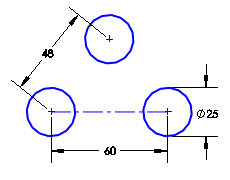
|
ベース-フランジ フィーチャーの厚みとベンド半径は、ほかの板金フィーチャーのデフォルト値になります。
ベース-フランジ フィーチャーを作成するには: